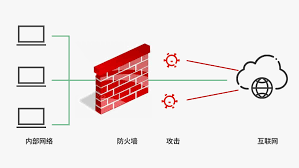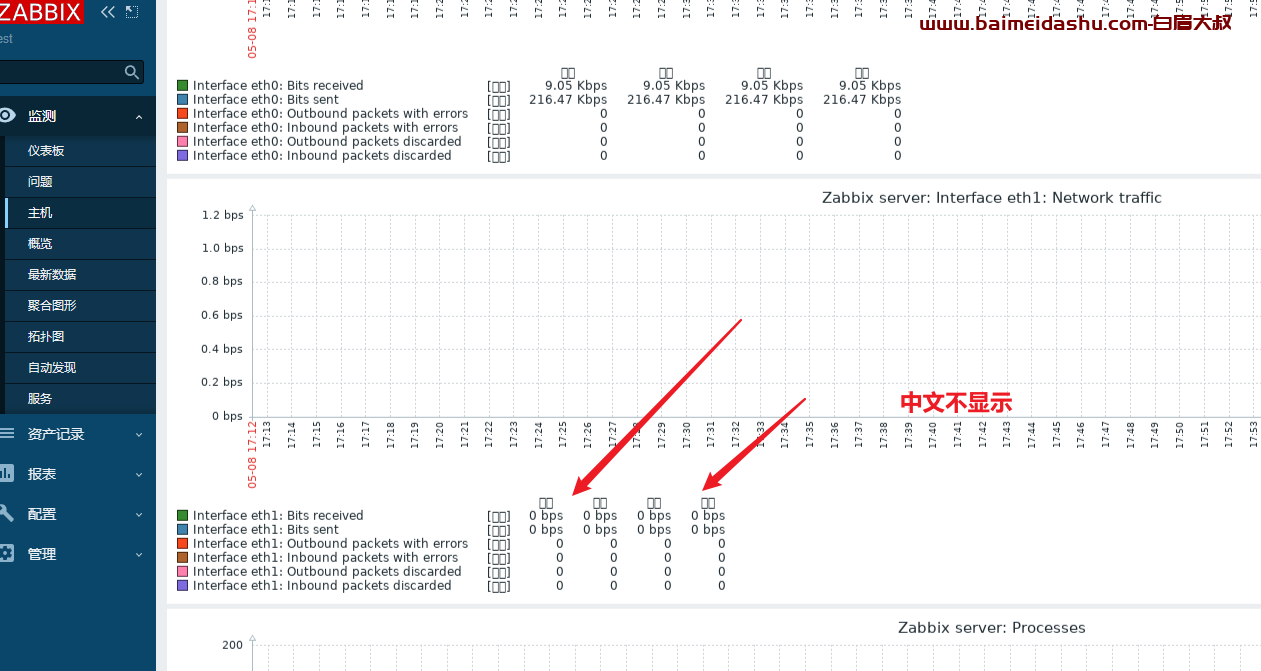与大家分享一下我自己探索的?低成本?本地部署可公网访问的Dify经验哈,欢迎大家多多交流


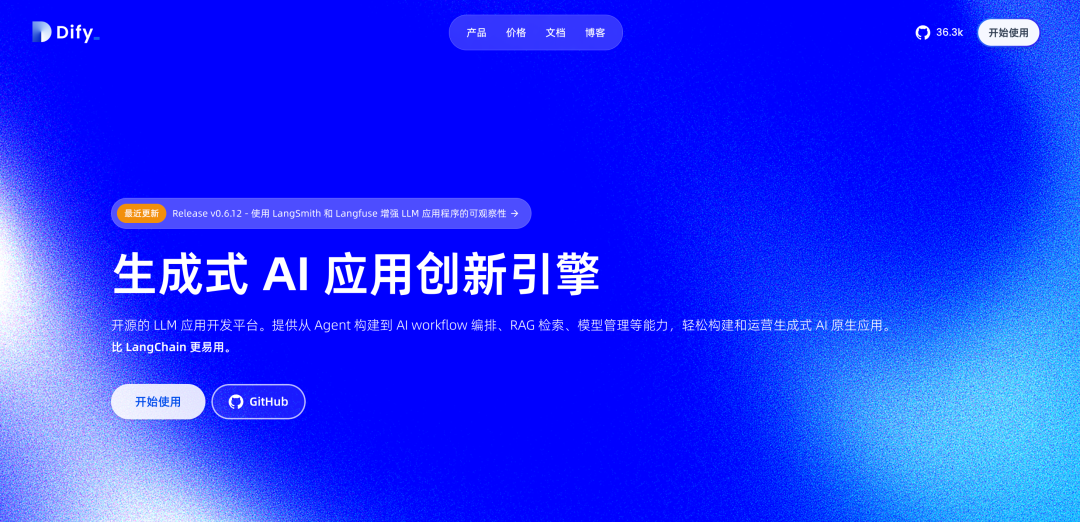
1、硬件:使用家中闲置吃灰的OrangePi开发板(成本100块钱),4核ARM CPU,1GRAM(注:实测Linux无桌面环境下内存1GB也是可以流畅运行Dify的,若内存小于1GB需开Swap,不然部署时会报错。因为我的模型都是调用API,不存在使用本地硬件跑,所以开发板只作为Dify运行环境)
2、Dify的本地Dokcer compose部署(步骤参考官方文档:https://docs.dify.ai/v/zh-hans/getting-started/install-self-hosted/docker-compose)
【Dokcer镜像备注】:有于众所周知的原因,DockerHub挂了。。我通过这个项目:[https://github.com/green-dalii/docker_image_pusher] 将官方镜像可以很方便的同步至免费的阿里云私有仓库,配置后就可以正常拉取
3、公网隧道:使用内网云 [https://www.neiwangyun.net/] ,不用在本地安装配置客户端,直接使用ssh命令链接隧道,具体使用方法可参照[https://doc.neiwangyun.net/]。可申请免费的隧道(链接貌似有2小时时间限制,超时需重新连接,作为测试完全够用),也可付费获得专有隧道 (我购买的99元一年的专有隧道,4Mbps带宽,支持HTTPS协议,对于Dify也完全够)。 让隧道监听本地的80端口即为Dify,隧道建立成功后会返回一个专属公网网址,直接访问就OK
3、如果自己测试用,上面三步就可获得一个属于自己的、随时随地可访问的、本地数据安全的Dify
4、进阶I:可以自己申请域名来将Dify绑定在自己域名上(我购买了阿里云的.top域名,非常便宜),然后再DNS的CNAME记录指向你的隧道地址即可(若为免费隧道则需要定期更新DNS记录)
5、进阶II:可以使用Cloudflare Works(免费计划足够普通用户使用),进行一些更复杂的配套Serveless API开发,并将Works绑定在你购买的二级域名如:api.abcd.top上,这样就可以做到与Dify交互
6:进阶III:欢迎大家补充交流[握手][握手][握手]其中提到的产品服务无软广,大家可探索替换最适合的哈
 51工具盒子
51工具盒子